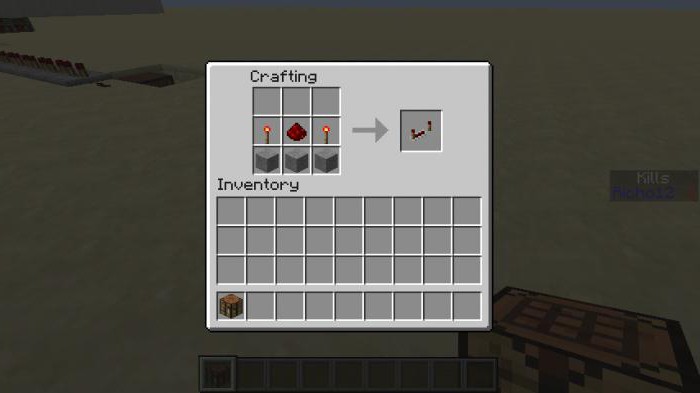משתמשים רבים תוהים כיצד ליצור GIFבכוחות עצמם. נשקול בחומר זה את האפשרות ליצור אנימציה כזו בתוכנת פוטושופ, כמו גם פתרונות תוכנה נוספים המתאימים לכך.
תוכנת פוטושופ

הגדר את הרזולוציה הסטנדרטית ל-72 פיקסליםלאינץ' לאחר מכן, לחץ על "אישור" עם לחצן העכבר השמאלי. בחר בכרטיסייה שנקראת "קובץ" ולאחר מכן "פתח". ציין את הקבצים שישמשו בהנפשה. לחץ לחיצה ימנית על התמונה הרצויה כדי לבחור בה. כדי לבחור תמונות מרובות, הקש והחזק את מקש Ctrl.
איך לעשות אנימציית GIF: עבודה עם תמונה

השתמש בפונקציה "פתח" כאשר כולם נבחרוקבצים. לאחר מכן, פוטושופ תפתח את התמונות על הבמה. עבור לסרגל הכלים, שבו לחצן העכבר השמאלי לחץ על "הזז". הכפתור ממוקם בחלק העליון של העמודה השמאלית. על ידי החזקת לחצן העכבר השמאלי על התמונה, נעביר אותה למסמך חדש.
פוטושופ תציב כל אחת מהתמונות על תמונה חדשה.שִׁכבָה. במקרה זה, כל השכבות נמצאות בכרטיסייה באותו שם. בשלב הבא, לחץ על הכרטיסייה "קובץ" ובחר "פתח עם ImageReady". אם חלונית האנימציה לא נפתחת, לחץ על "חלון" ולאחר מכן על "אנימציה". הפלטה תופיע בתחתית סביבת העבודה ותציג תמונה קטנה של הקובץ שבחרת.
איך לעשות תמונת GIF: מסגרת ראשונה
קליק שמאל על הפונקציה"שכפל קבצים נבחרים" על ידי מעבר ללוח ההנפשה. הסמל הנדרש ממוקם ליד ה"סל" בתחתית הלוח. מעתה ואילך, המסגרת שצוינה משוכפלת. שלב הבא. לחץ על לחצן העכבר השמאלי על המסגרת הראשונה כדי לבחור בה.
לאחר מכן, כבה את הנראות של השכבות בפלטה,בעת לחיצה על תמונת העין, היוצא מן הכלל הוא התמונה שנבחרה לפריים הראשון של האנימציה. כאן יצרנו את המסגרת הראשונה. לחץ על השני כדי לבחור אותו מיד בלוח. באופן דומה, כבה את כל השכבות מלבד התמונה השנייה. מוכן לפריים הבא.
אנו חוזרים על התהליך

כבר קבענו את האלגוריתם הבסיסי של איךכדי ליצור GIF, כעת אתה רק צריך לחזור על ההליך עבור כל פריים של האנימציה. שוב, אנו פונים לפונקציה "שכפל קבצים נבחרים". נעבור לפריים השלישי. וכן הלאה, עד שהאנימציה מורכבת. לאחר שתסיים עם הפריימים, לחץ על כפתור ה-PLAY כדי לראות תצוגה מקדימה של ה-GIF שאתה יוצר.
אנו לוחצים על "עצור".עם לחצן העכבר השמאלי, לחץ על החץ השחור בתחתית המסגרת הראשונה בפלטת האנימציה. בחר באחת מהאפשרויות "פעם אחת" או "תמיד" בתפריט. במקרה הראשון, האנימציה תושמע פעם אחת, במקרה השני, ההשמעה תהפוך ללא הפסקה.
לחץ שמאלי על החץ השחורשנמצא בתחתית כל אחת מהפריימים, ובחר את הזמן שבמהלכו תמונה זו תוצג. כתוצאה מכך, שמור את האנימציה על ידי לחיצה על "קובץ", ולאחר מכן בחר באפשרות "שמור בשם". הזן את שם האנימציה ולחץ על החץ השחור בשדה "סוג קובץ". בחר תמונות בלבד.
לחץ על "שמור". מוּכָן. עכשיו אתה יודע איך לעשות GIF באמצעות Photoshop, אבל יש תוכנות אחרות שיכולות להתמודד עם המשימה, עליה נדון בהמשך.
חלופות
אם כבר מדברים על תוכניות שיכולות לעזורעם יצירת אנימציה, יש לשים לב לאפליקציית Easy GIF. פתרון זה נועד לפתח תמונות מונפשות בפורמט GIF ובמקביל מסוגל להשלים אותן עם אפקטים מיוחדים שונים. לאפליקציה יש מספר רב של הגדרות בעזרתן ניתן לשנות כמעט את כל המאפיינים של קובץ האנימציה.

המשתמש קובע את משך הסרטוןואת ערכת הצבעים שלו. בין שאר התכונות של התוכנית, יש לציין: הוספת טקסט לתמונה, תצוגה מקדימה של הפרויקט בדפדפן, כמו גם המרת אנימציית GIF לקובץ AVI. אתה יכול להוסיף אודיו לפרויקט ולאחר מכן לשמור אותו בפורמט SWF.
האפליקציה מתאימה למפתחי אתרים.העובדה היא שהתוכנית מייצרת אוטומטית קוד HTML, המוכן למיקום באתר. כדי ליצור אנימציה, ניתן להשתמש במגוון פורמטים גרפיים: GIF, BMP, PNG ו-JPG. כדי להקטין את גודל הקבצים המתקבלים, המפתחים הטמיעו מערכת לאופטימיזציה של החומר המוגמר, הכוללת מספר גישות לנושא זה. התוכנית אידיאלית עבור מפתחי מוצרי קידום מכירות.
בפתרון הבעיה, אתה יכול גםלעזור לתוכניות הבאות: Adobe Flash, Blender, Pivot Stickfigure, Anime Studio, FotoMorph, 3DMonster, Funny Photo, Active GIF, Falco GIF, Abrosoft FantaMorph, Hippo Animator, Flex Gif, CoffeeCup GIF. עכשיו אתה יודע איך לעשות GIF. אנו מקווים שהטיפים שלנו יעזרו לך.